-
Notifications
You must be signed in to change notification settings - Fork 0
Streaming to Mac PC
VTube Studio的主要用途是使用你的手机进行面部追踪,在Mac/PC应用中渲染你的模型,然后使用OBS(或类似的录制软件)向YouTube或Twitch推流。任何Windows/Mac录制软件都应与VTube Studio兼容。
有关如何将 OBS(或其他录制/流媒体软件)与 VTube Studio 结合使用,请查看 "使用 OBS 录制流媒体"页面。
如果你使用iPhone/iPad进行追踪,你可以使用WiFi或USB向电脑端传输面部追踪数据,Android端则仅能使用WiFi传输。


VTube Studio使用你的本地网络(TCP/UDP)从手机向PC或Mac发送面部追踪数据。取决于你的家庭网络设置,可能会出现连接问题,原因多为防火墙设置。更多信息参见以下章节:
将面部追踪数据从手机向PC/Mac推流十分方便。首先,确认你的手机与PC/Mac都在同一个本地网络下,否则它们将无法识别对方。
然后,启动桌面应用。在设置中,你可以在选择端口后启动服务器(优先尝试默认端口,25565)。
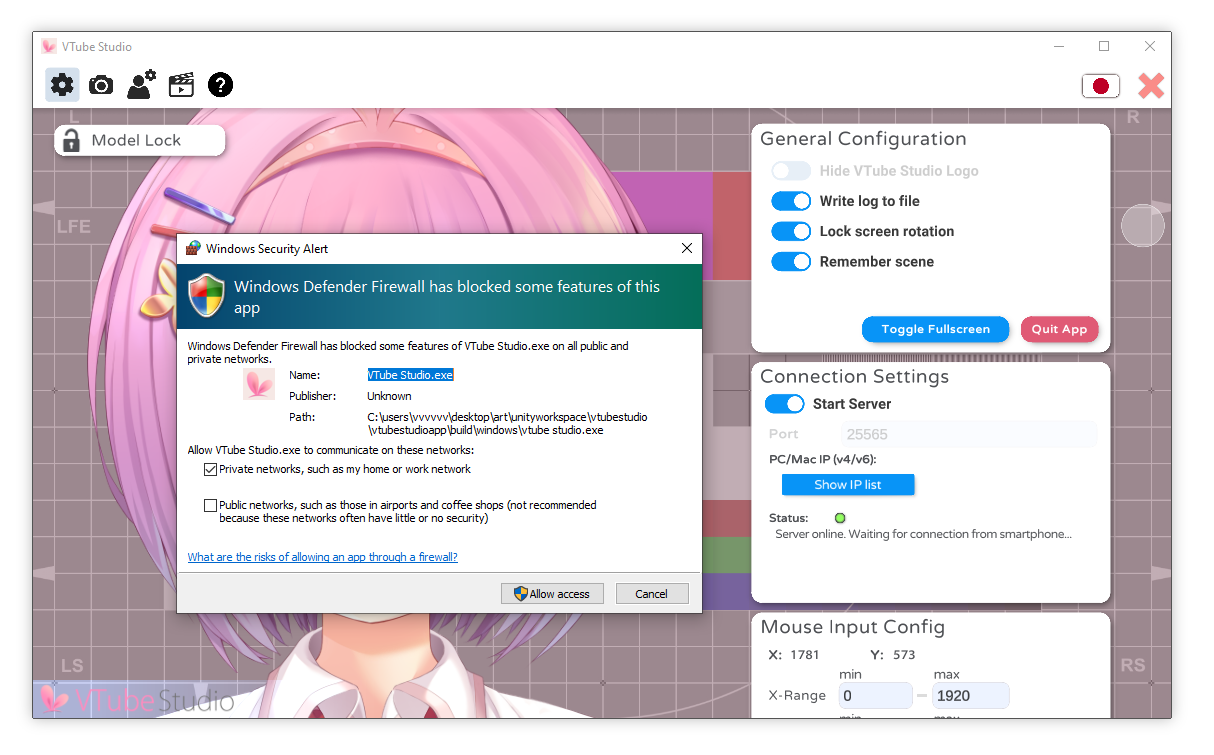
这将在每个可用的网络设备上启动你电脑端的VTube Studio服务器。由于同一电脑可能有多个网络设备,你也许会在按下 “显示IP列表” 时看到多个IP。
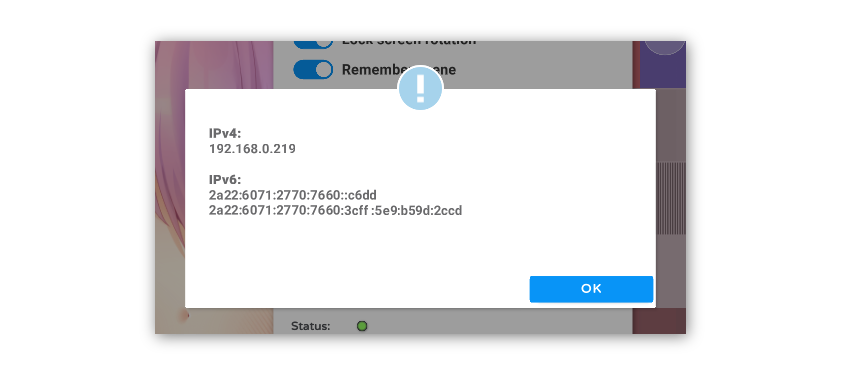


虽然此处显示的IPv4地址通常是无法在互联网上公开访问的本地、内部地址,但你的IPv6地址很有可能是公共地址!若想公开截图,别忘了挡住它们,注意安全!

首次启动服务器时,你可能会看到Windows Defender防火墙的弹窗。请确保勾上“允许访问专用网络”。否则,你的手机将因被防火墙阻止而无法连接到电脑端应用。
服务器现在已被启动,并正在检测手机应用连接。让它保持该状态。
下一步,在手机上启动应用。在设置中,你可以手动输入桌面应用的IP与端口,也可以使用 “查找服务器” 按钮自动搜寻服务器并使用它的IP与端口。扫描过程应该不会超过五秒。
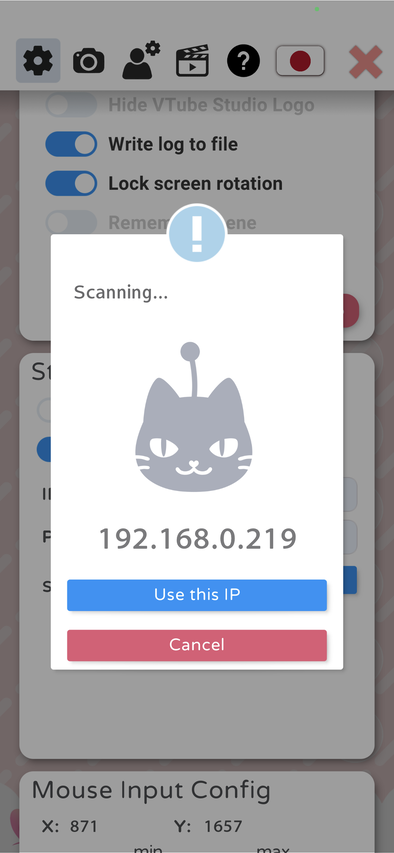
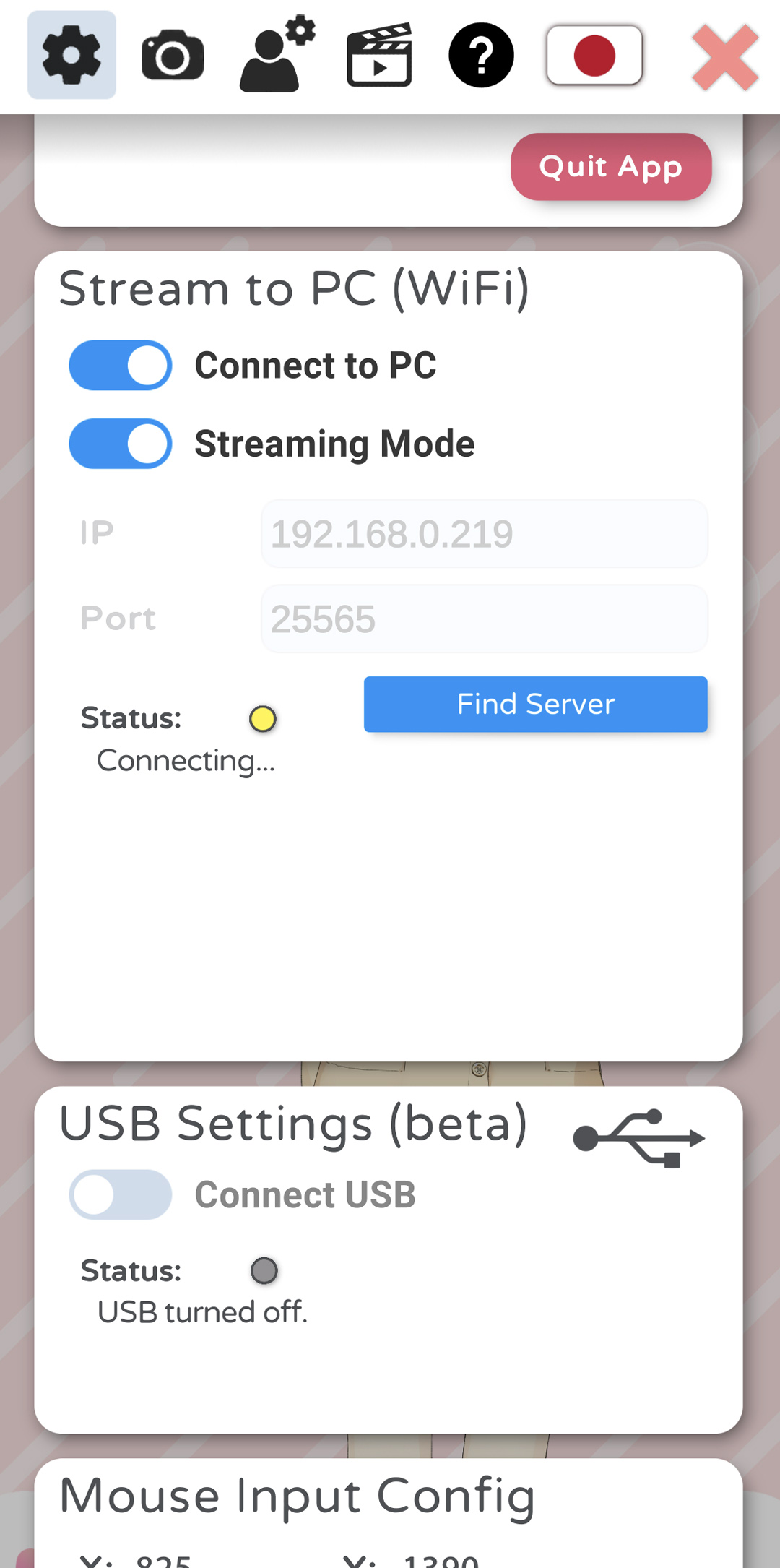
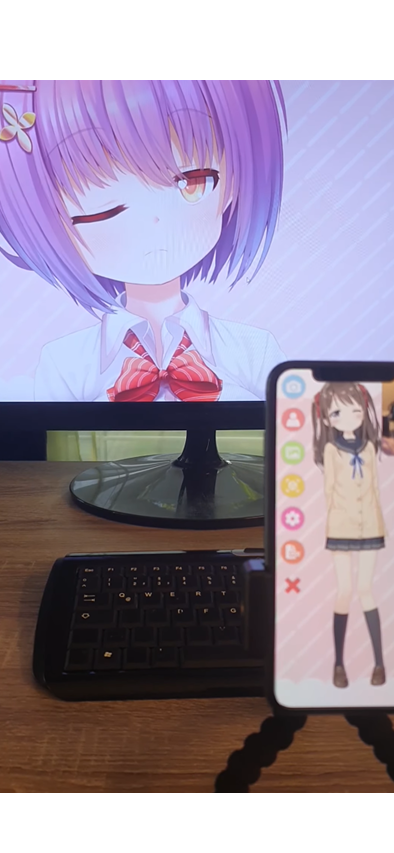
现在,点击“连接到电脑”,应用现在会连接到服务器端。如果连接因某些原因丢失,应用会自动尝试重新建立连接。
恭喜! 你现在正在将你的面部追踪数据推流到电脑。你可以在桌面应用中打开一个VTS模型,它会使用手机上的面部追踪数据。只要你想,也可以同时在手机应用上打开任意一个模型。


向电脑推流时,你不必在手机上也打开模型。事实上,出于性能方面的考虑,更建议不启用模型。在使用“推流模式”时,连接电脑后,手机上加载的所有模型都会被自动移除。

若你使用iPhone/iPad进行追踪,你也可以使用USB有线连接来实时传输面部追踪数据。这比WiFi传输更为稳定,同时也是一个经过测试的新功能。目前,这是更为推荐的传输面部追踪数据的方式。
要开始连接,首先启用手机上的“连接USB”选项。如果原本使用WiFi将面部追踪传输至电脑,会因二者不兼容而将其停用。然后激活 PC/Mac 上应用程序中的“连接 USB”开关。
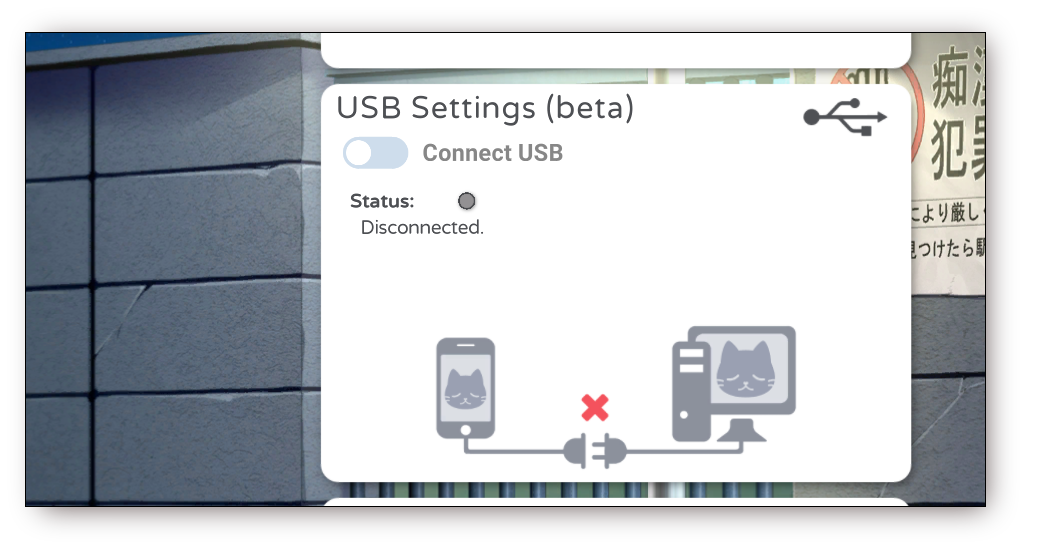
如果设备没有显示或连接失败,请确保下述情况无误:
- iOS设备通过USB线与电脑连接。
- iOS设备已解锁并正在运行VTube Studio应用。
- iOS端应用显示“USB已启用。等待电脑应用连接。”
- iPhone已与电脑“配对”(手机必须“信任”该电脑)。可以通过检查iTunes上是否可以查看该iPhone文件目录来确认这点。
- 重要提醒:请确保你安装了iTunes!! iTunes在Windows/MacOS上会启动一些与iPhone通信所需的后台服务。iTunes本身无需启动,但请务必确认已安装并至少运行过一次。如果USB连接依旧失败,请尝试在打开VTube Studio前先启动iTunes。
![]() 如果你遇到了任何该手册中没有回答的问题,请到 VTube Studio Discord
如果你遇到了任何该手册中没有回答的问题,请到 VTube Studio Discord![]() !!
!!
- 使用单个网络摄像头或iPhone Android设备控制多个模型
- 在模型间复制配置
- 载入自定义背景
- 重新着色模型和挂件
- 录制动画
- 使用OBS录制/串流
- 将数据传输至VSeeFace
- 以管理员身份启动
- 不通过Steam启动应用
- 向Mac/PC推流
- 多人联机
- Steam创意工坊
- 截图与分享
- Live2D Cubism Editor 通信
- VTube Studio设置
- VTS模型设置
- VTS模型文件
- 视觉特效
- Twitch互动
- Twitch热键触发器
- Spout2背景
- 按键表情
- 动画
- 动画、表情、面部追踪、物理等之间的交互
- Google Mediapipe面部捕捉
- NVIDIA Broadcast面部捕捉
- Tobii 眼球捕捉
- 手部捕捉
- 音频口型同步
- 挂件系统
- Live2D挂件
- 层间挂件固定
- 挂件场景和挂件热键
- 添加特殊的ArtMesh功能
- 屏幕光源着色
- VNet网络安全
- 插件 (YouTube, Twitch等平台)
- Web挂件
- Web挂件插件

